ainer\”>
人的审美是会疲劳的,如果电脑壁纸用的时间过长,也会导致审美疲劳 。我们长时间的工作,审美和精力都达到了饱和状态 。看到这样的壁纸会影响我们办公的心情,那么电脑壁纸怎么换呢?小编总结了两个给电脑换壁纸的方法 。一起来看看是什么方法吧 。

文章插图
一、百度搜索
1、利用浏览器打开百度 , 直接在搜索栏中输入“壁纸” , 然后点击搜索按钮就可以了 。你也搜索菜单栏中壁纸的相关长尾词,在“壁纸”的搜索结果界面中,你可以点击“壁纸分来”选择你喜欢的壁纸类型,你也可以在“壁纸筛选”中设置壁纸的尺寸和色系 。
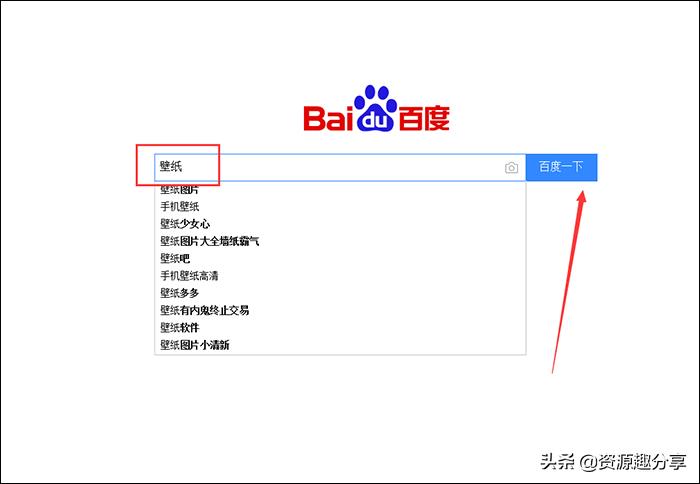
文章插图
2、接着选中其中的一张壁纸 , 然后鼠标右击 , 点击“设为桌面背景”就可以了 。
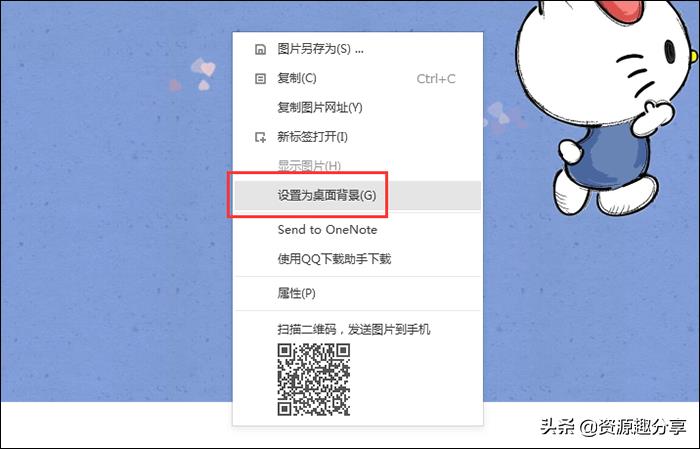
文章插图
二、直接更换
1、将光标移动到电脑中的任意空白位置 , 鼠标右击 。然后点击菜单栏中的“个性化” 。
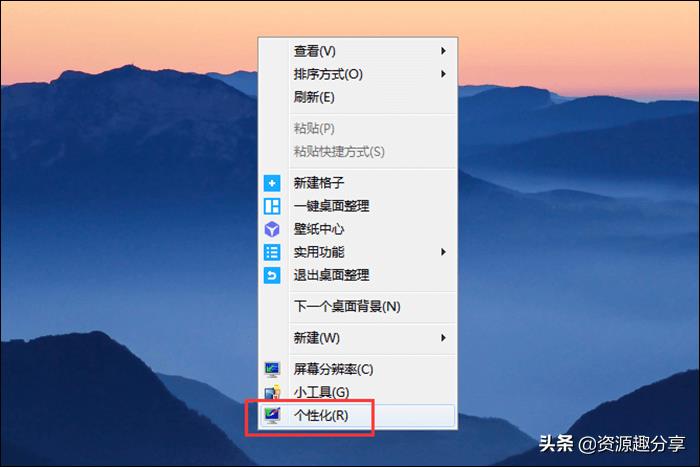
文章插图
2、然后在“选择桌面背景”页面中,选择“图片位置”,这里我们选择“纯色”为大家做演示,然后点击“浏览” 。
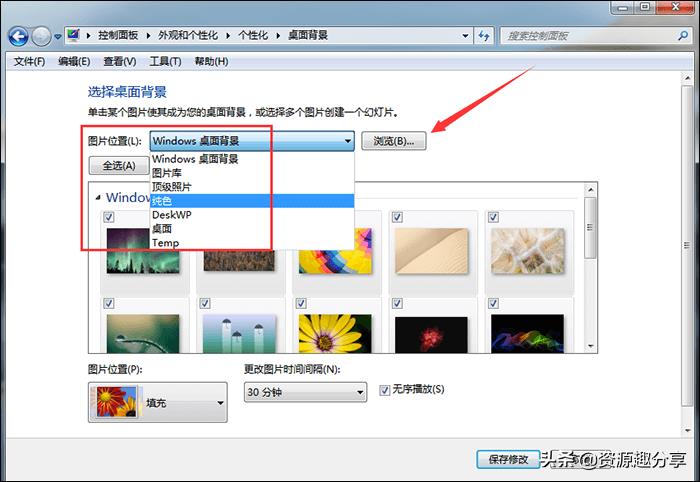
文章插图
3、接着在界面中选择一种样式,或者点击“其他”再选择 。然后点击“确定”就可以了 。
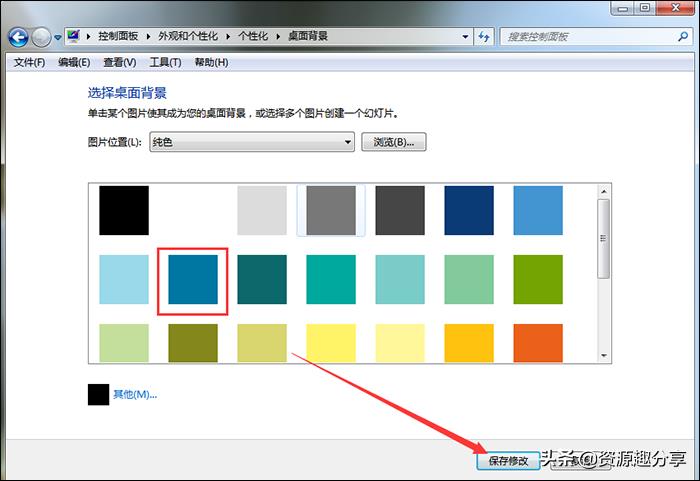
文章插图
【电脑如何换壁纸自定义 台式电脑设置屏保壁纸】以上就是换电脑壁纸的两种方法,你也可以自己保存图片设置为电脑壁纸 。在有些电脑上鼠标右击,会有一个“下一张桌面背景”选项,点击一下就可以了 。希望这些方法能够帮到大家 。
- 怎么给证件照换底色 一键换底色证件照app
- 屏幕亮度电脑怎么调快捷键 台式电脑调节亮度的方法
- 笔记本电脑cpu天梯图最新 处理器天梯榜笔记本
- switchpro手柄连接电脑灯不亮 switch手柄的连接设置
- 电脑重装win10系统的详细方法步骤 怎么重装win10系统
- 电脑无法正确关机的解决办法 电脑不能关机怎么办
- 独显笔记本电脑推荐 什么笔记本电脑好用
- 清理电脑垃圾的方法步骤 怎么彻底清除电脑垃圾
- 小米note3换电池教程 小米3能换电池吗
- 一键还原系统全面教程 系统如何一键恢复
